Reparar el contenedor de complementos para Firefox no funciona
Publicado: 2022-09-24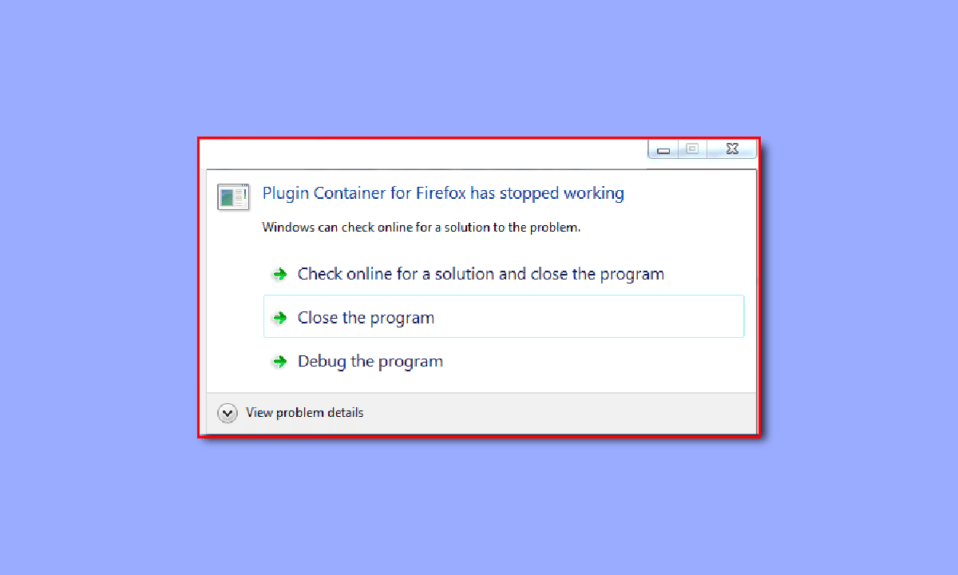
Mozilla Firefox es un navegador web popular líder después de Chrome, Safari y Edge. El navegador es utilizado por millones de usuarios y proporciona una gama de herramientas de navegación a los usuarios. Los usuarios también pueden tener una gran cantidad de extensiones y complementos para instalar en sus navegadores. Sin embargo, muchas veces los usuarios pueden tener un problema de complemento para Firefox que ha dejado de funcionar. El error del contenedor de complementos para Firefox no funciona es un error común con Firefox y se puede solucionar haciendo cambios en la configuración de Firefox. En esta guía, discutiremos qué es un error de contenedor de complementos con Firefox y cómo resolver este error.
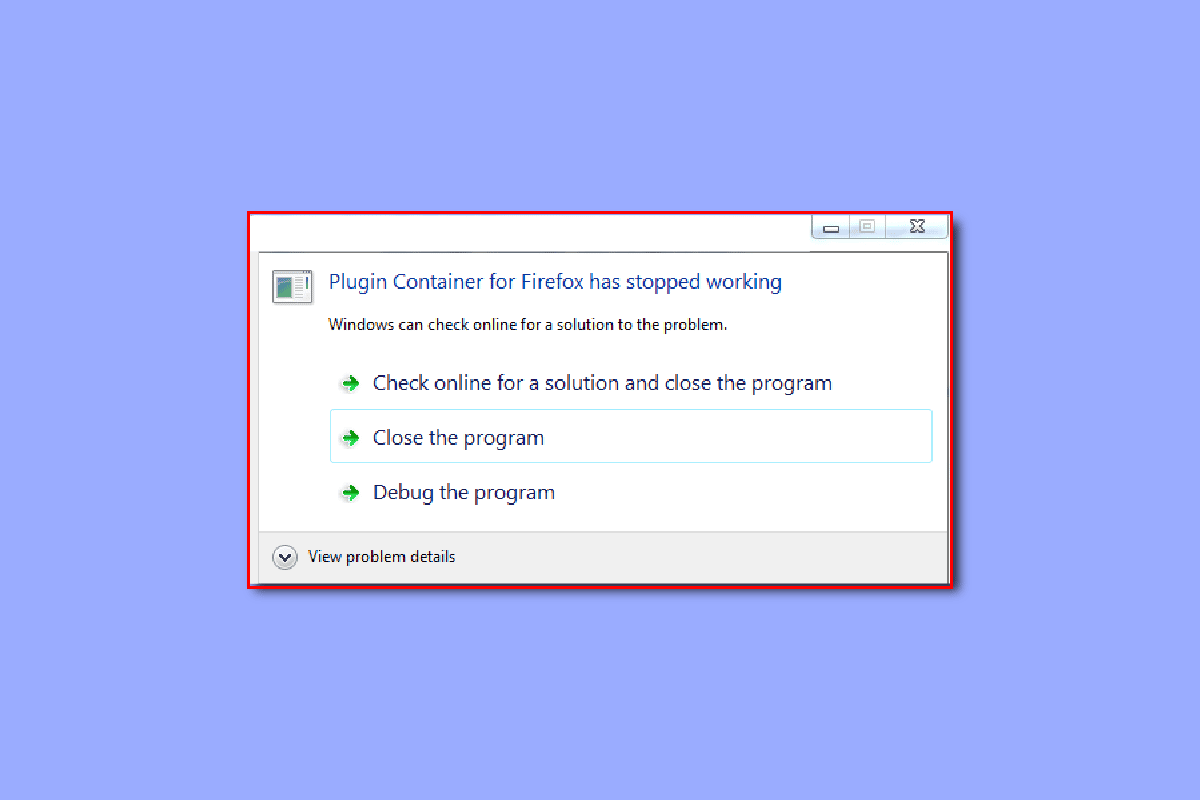
Contenido
- Cómo arreglar el contenedor de complementos para Firefox que no funciona
- Método 1: deshabilite los complementos de Firefox
- Método 2: deshabilite el Firewall de Windows (no recomendado)
- Método 3: reparar archivos del sistema
- Método 4: realizar la limpieza del disco
- Método 5: Actualizar Firefox
- Método 6: deshabilitar la aceleración de hardware
- Método 7: reinstalar Firefox
- Método 8: realizar la restauración del sistema
Cómo arreglar el contenedor de complementos para Firefox que no funciona
Puede haber varias razones por las que el contenedor de complementos para Firefox no funciona. Algunas de las posibles razones se enumeran a continuación.
- Los complementos dañados en Firefox son una de las principales razones de este error.
- Los problemas con el Firewall de Windows también pueden causar errores con los complementos de Firefox.
- Los archivos de sistema dañados en su computadora también pueden causar errores de complemento con Firefox.
- El exceso de archivos basura en su computadora también puede ser responsable de los errores de los complementos con Firefox.
- La versión obsoleta de Firefox en su computadora también es una razón común para este error.
- La configuración del acelerador de hardware en su navegador Firefox también puede causar este error.
- Los errores de Windows y del sistema también son responsables de este error.
- Los errores con la configuración de Firefox también pueden causar este error.
En la siguiente guía, discutiremos los métodos para resolver el error del contenedor de complementos para Firefox que no funciona.
Método 1: deshabilite los complementos de Firefox
Uno de los primeros métodos que puede intentar para resolver este problema es deshabilitar los complementos existentes del navegador Firefox. A veces, una vez que un complemento se corrompe, puede causar que el complemento para Firefox haya dejado de funcionar.
1. Presione la tecla de Windows , escriba Firefox y haga clic en Abrir .
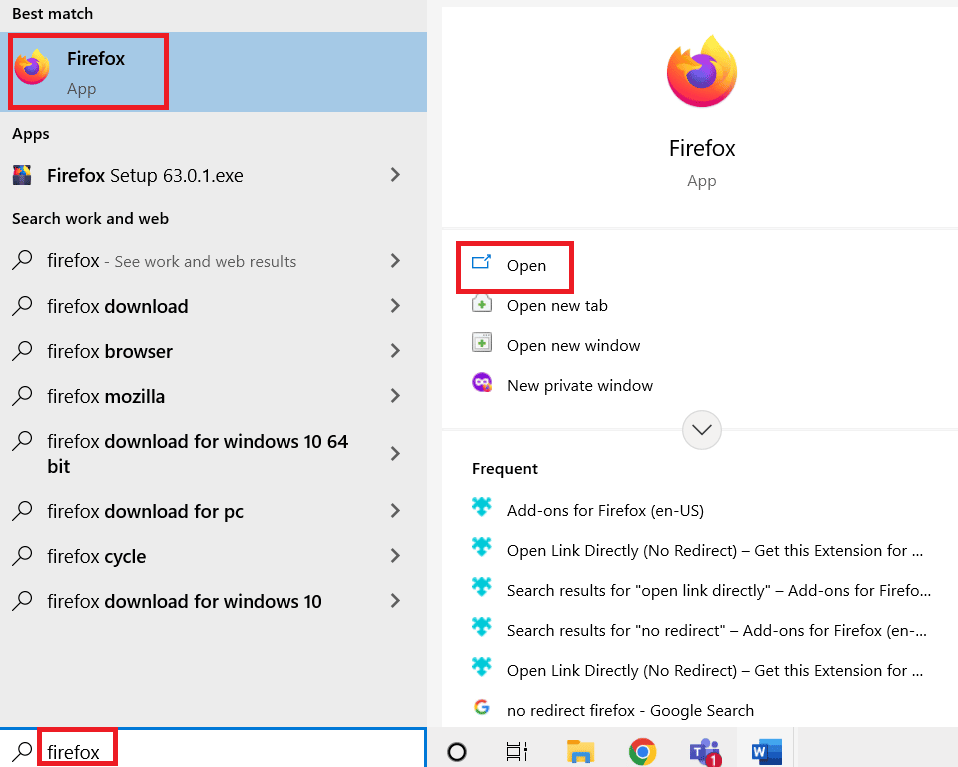
2. Haga clic en Opciones de menú en la esquina superior derecha.
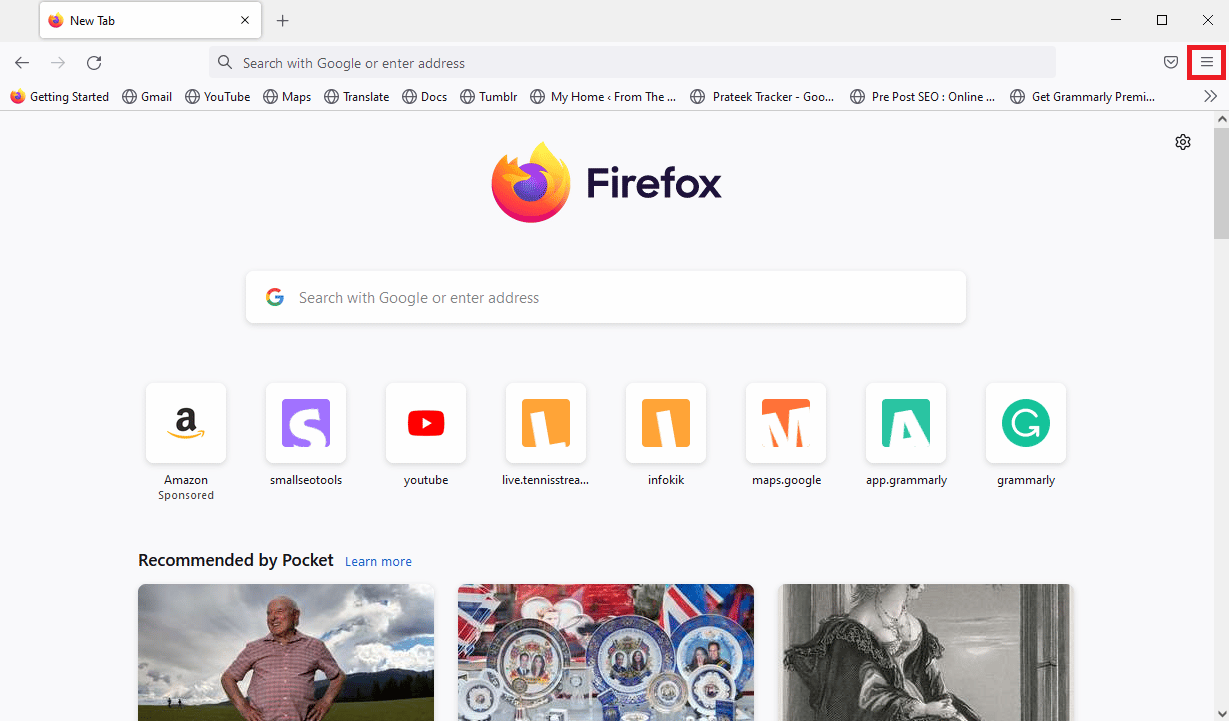
3. Ubique y haga clic en Complementos y temas.
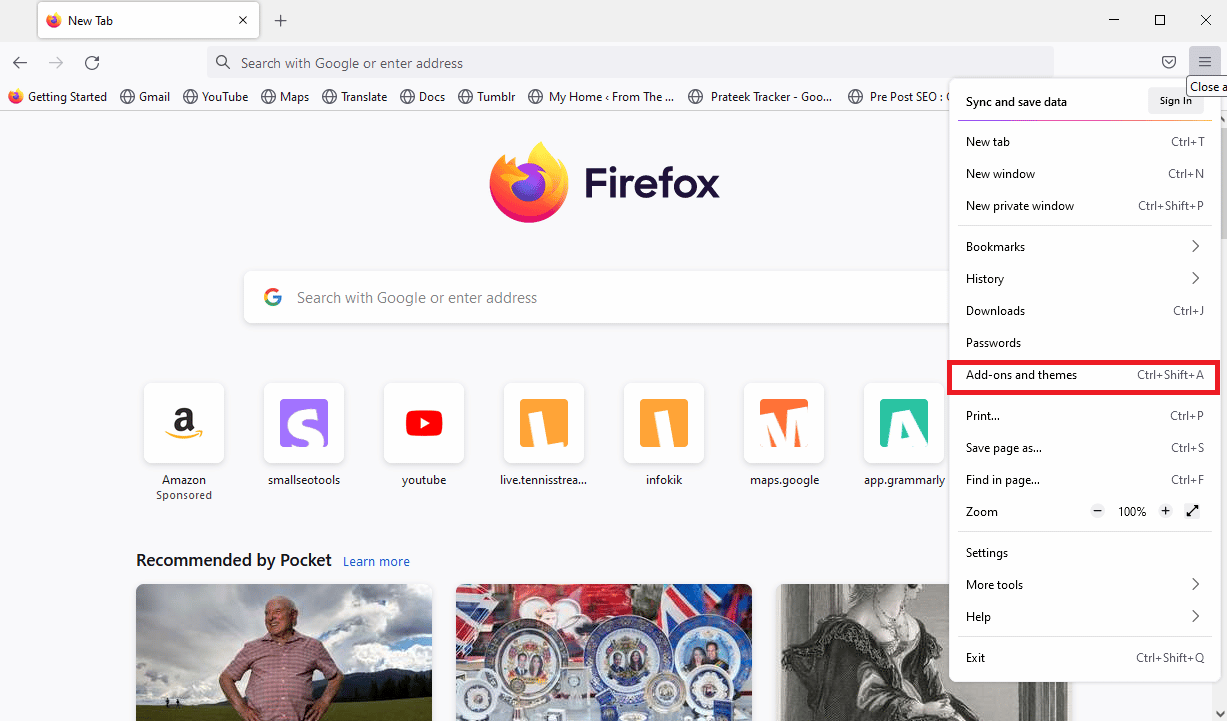
4. Haga clic en la pestaña Extensiones en el panel izquierdo de la siguiente ventana y desactive los complementos en la ventana.
Nota: Hemos mostrado la extensión Google Translate como ejemplo.
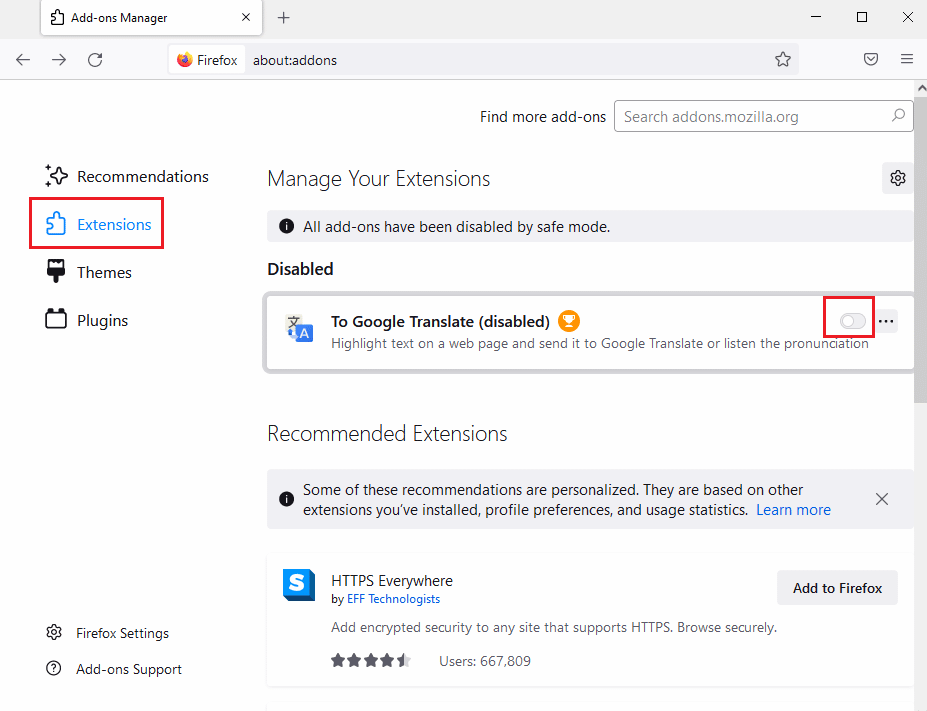
5. Luego, haga clic en el botón de tres puntos horizontales en el complemento y haga clic en el botón Eliminar en la lista.
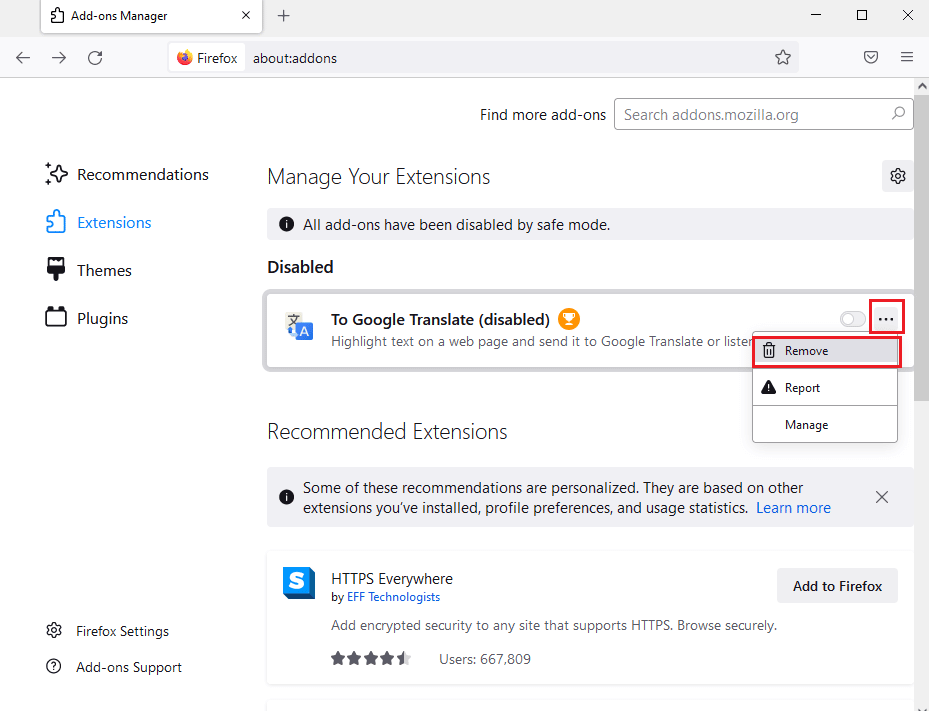
6. Finalmente, haga clic en el botón Eliminar .
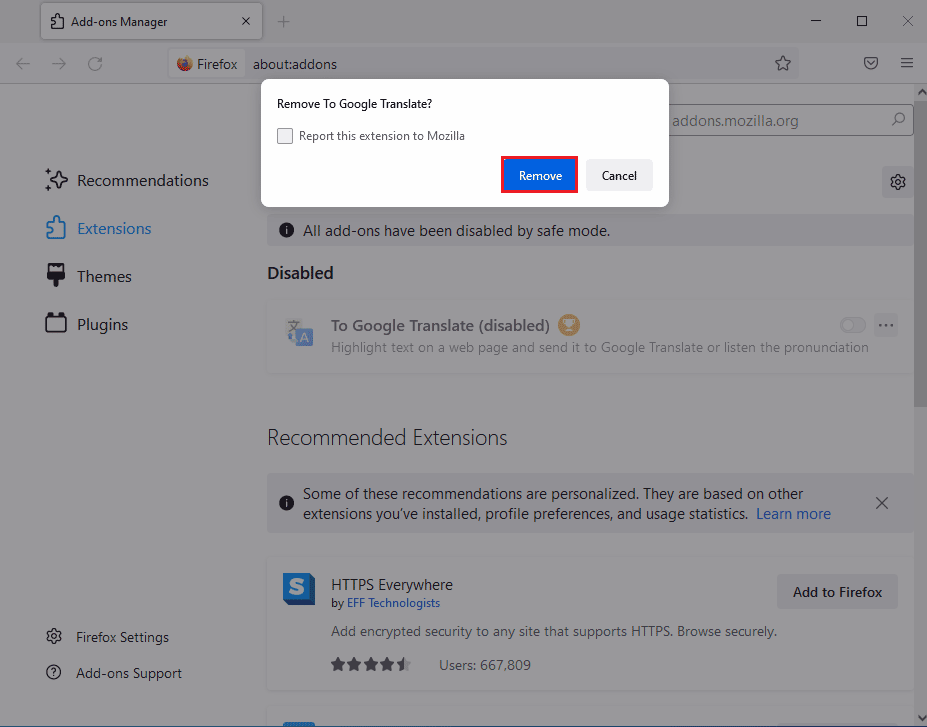
Método 2: deshabilite el Firewall de Windows (no recomendado)
Muchas veces los usuarios se preguntan qué es el error del contenedor del complemento y qué lo causa. Para responder que a veces el error del contenedor de complementos para Firefox no funciona es causado por el Firewall de Microsoft Windows. Cuando Windows Firewall considera falsamente un complemento como una amenaza para su computadora, puede bloquearlo y causar este error. Para resolver el problema, puede intentar deshabilitar el Firewall de Windows en su computadora. Puede consultar la guía Cómo deshabilitar el Firewall de Windows 10 para deshabilitar de manera segura el Firewall de Windows en su computadora.
Nota: No siempre se recomienda deshabilitar el Firewall de Windows, ya que puede hacer que su computadora sea vulnerable a amenazas de virus y malware. Por lo tanto, tenga cuidado al desactivar el Firewall.
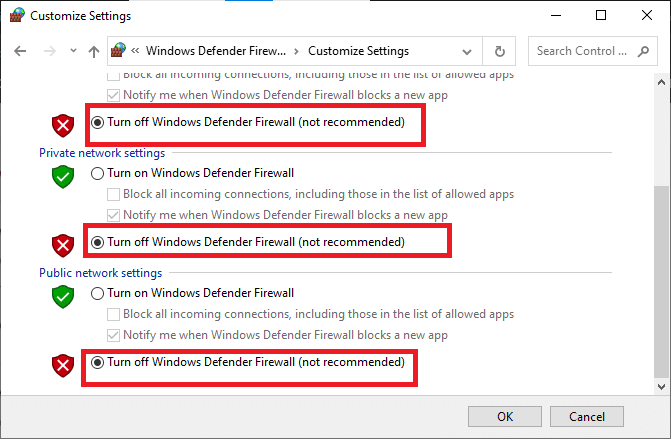
Lea también: Solucionar error de servidor no encontrado en Firefox
Método 3: reparar archivos del sistema
Muchos usuarios también descubrieron que el problema fue causado por archivos de sistema dañados en sus computadoras. Los archivos del sistema dañados pueden causar varios errores en su computadora y, en ocasiones, incluso pueden ser dañinos. Es importante reparar estos archivos corruptos. Puede usar escaneos del sistema integrados para reparar estos archivos. Consulte la guía Cómo reparar archivos del sistema en Windows 10 para realizar escaneos y reparar los archivos del sistema dañados en su computadora.
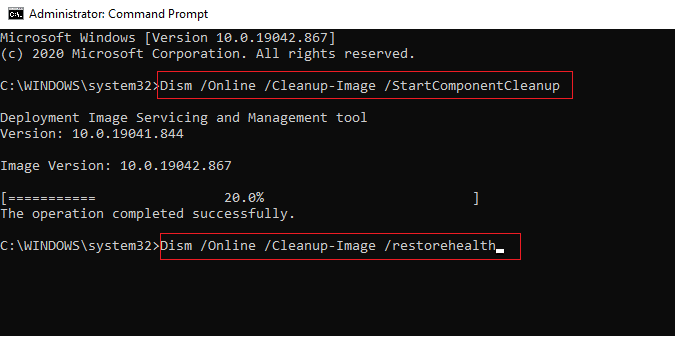
Método 4: realizar la limpieza del disco
El problema del complemento para Firefox ha dejado de funcionar también puede deberse al exceso de archivos basura en su computadora. Los archivos basura son archivos temporales sin usar. Debe limpiar estos archivos una y otra vez. El exceso de archivos basura puede hacer que su computadora funcione lentamente y también causar otros errores con varios programas, como el contenedor de complementos para Firefox que no funciona. Lea nuestra guía sobre cómo usar la limpieza del disco en Windows 10.
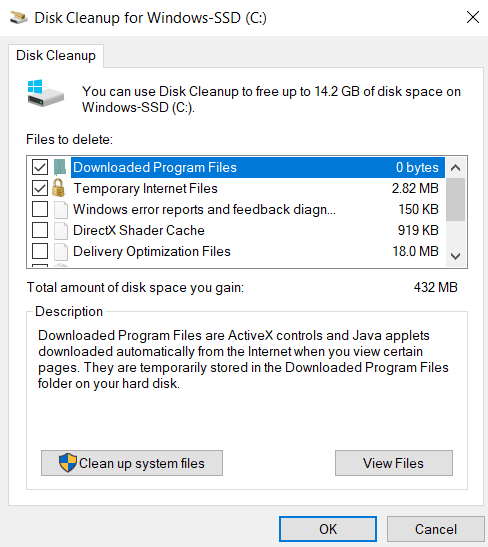
Lea también: Solucione el ERROR DE FINAL DE ARCHIVO de Firefox PR en Windows 10
Método 5: Actualizar Firefox
El error del complemento con el navegador Firefox también puede deberse a la versión desactualizada de Firefox. Generalmente, la configuración de Firefox se actualiza automáticamente. Sin embargo, si el problema le causa problemas, puede intentar actualizar manualmente la versión de Firefox.
1. Inicie el navegador Firefox y vaya a las opciones del menú .
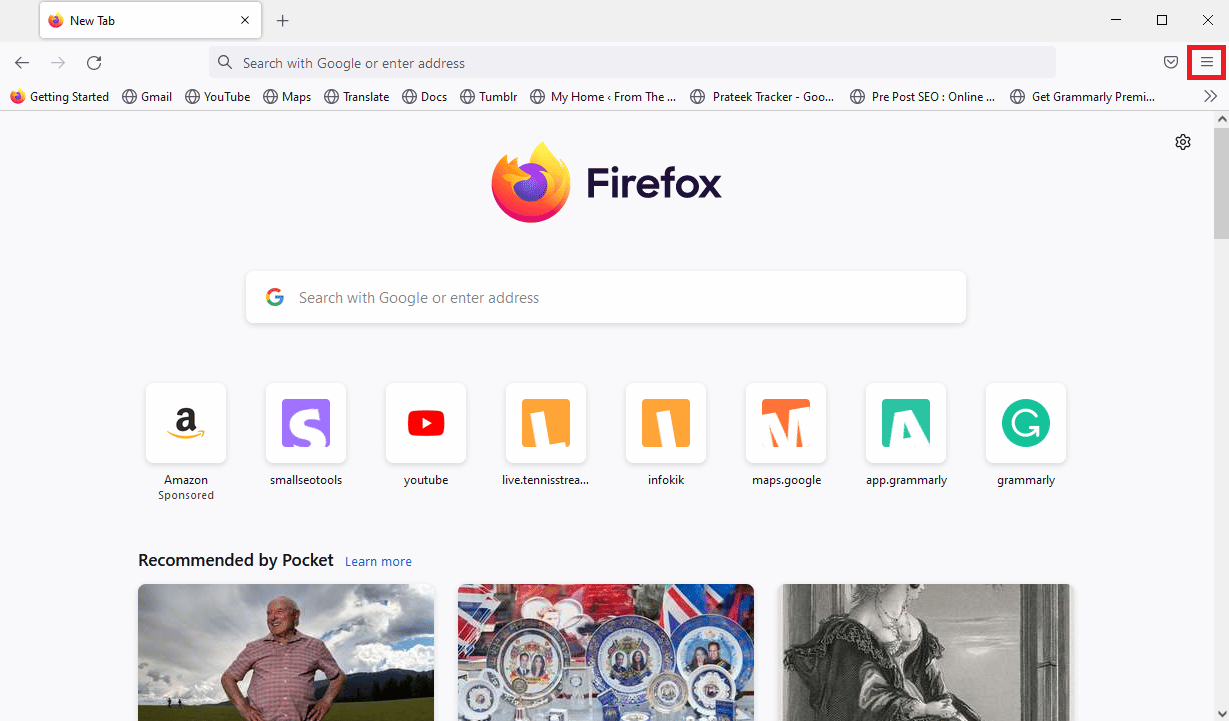
2. Busque y haga clic en Ayuda .
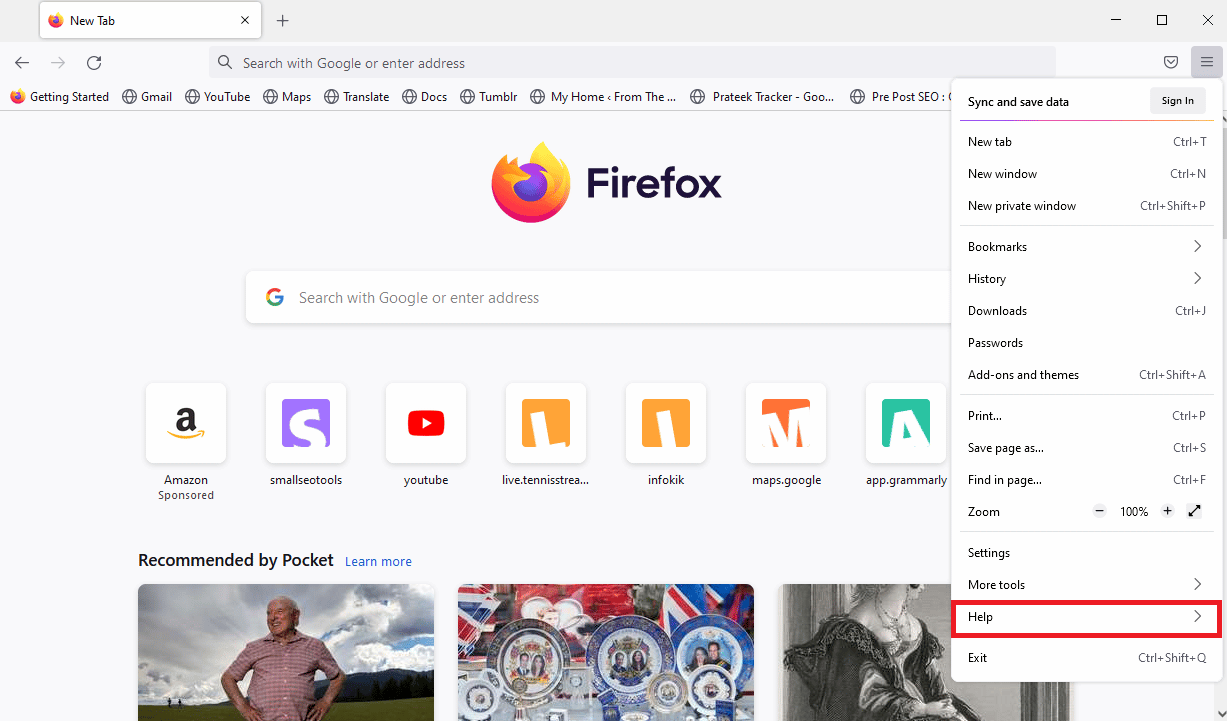
3. Aquí, haz clic en Acerca de Firefox.
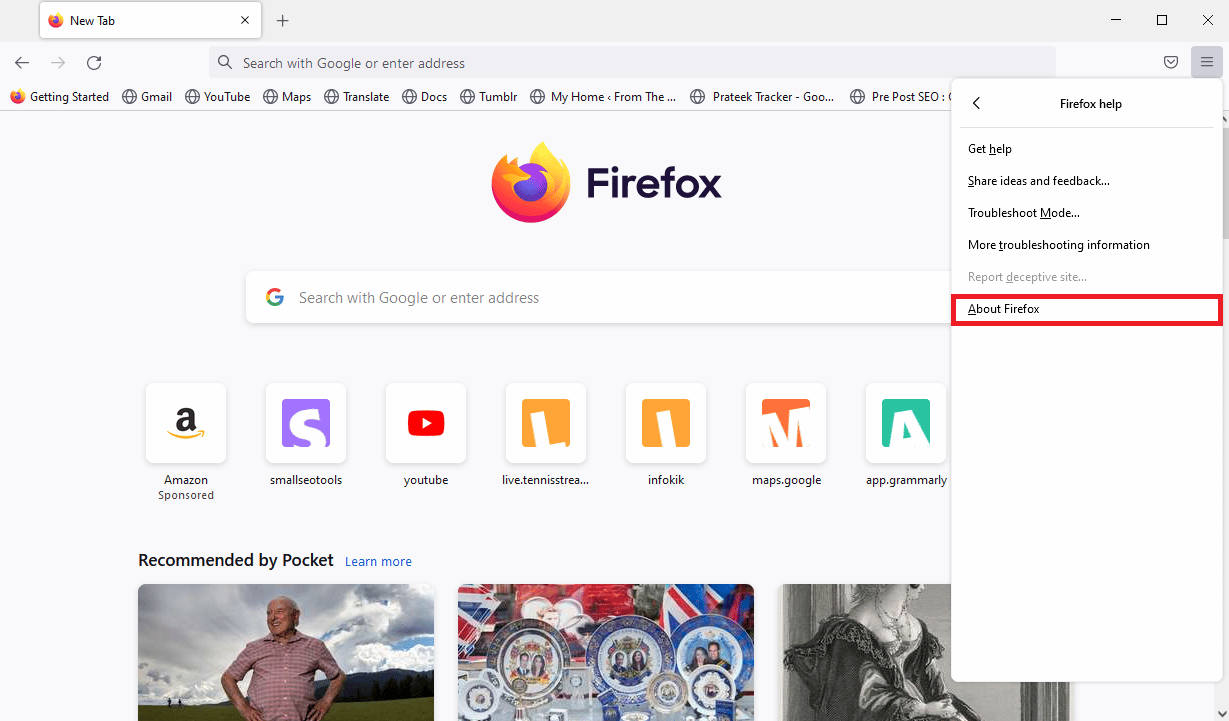

4. Ahora Firefox comenzará a descargar actualizaciones si las hay y reiniciará el navegador Firefox después de la actualización.
5. Finalmente, ve al menú Acerca de Firefox nuevamente y recibirás un mensaje de Firefox actualizado después de la actualización.
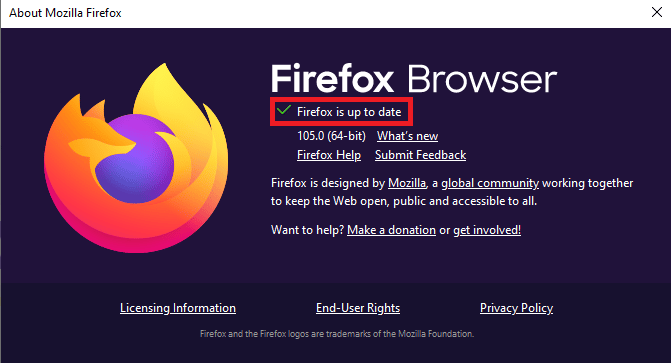
Método 6: deshabilitar la aceleración de hardware
Muchos usuarios descubrieron que deshabilitar la Aceleración de hardware en el complemento resuelto de Firefox para Firefox ha dejado de funcionar.
1. Navegue a las opciones de Menú en el navegador Mozilla Firefox .
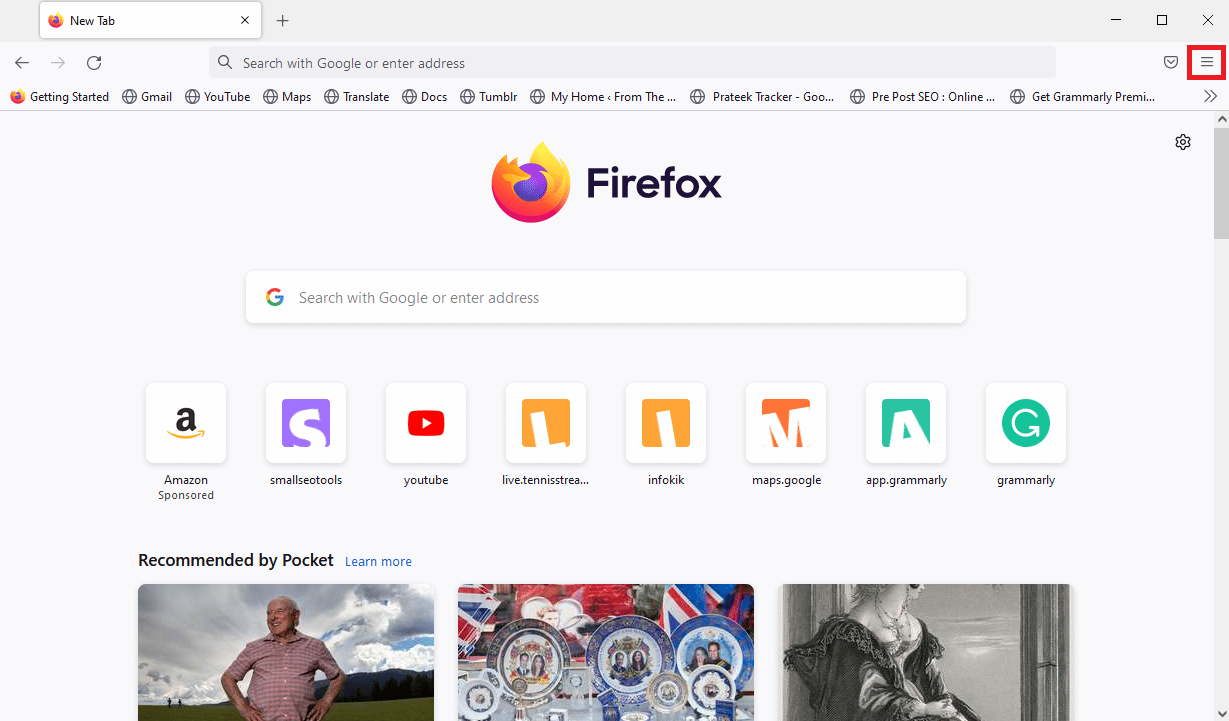
2. Localice y haga clic en Configuración .
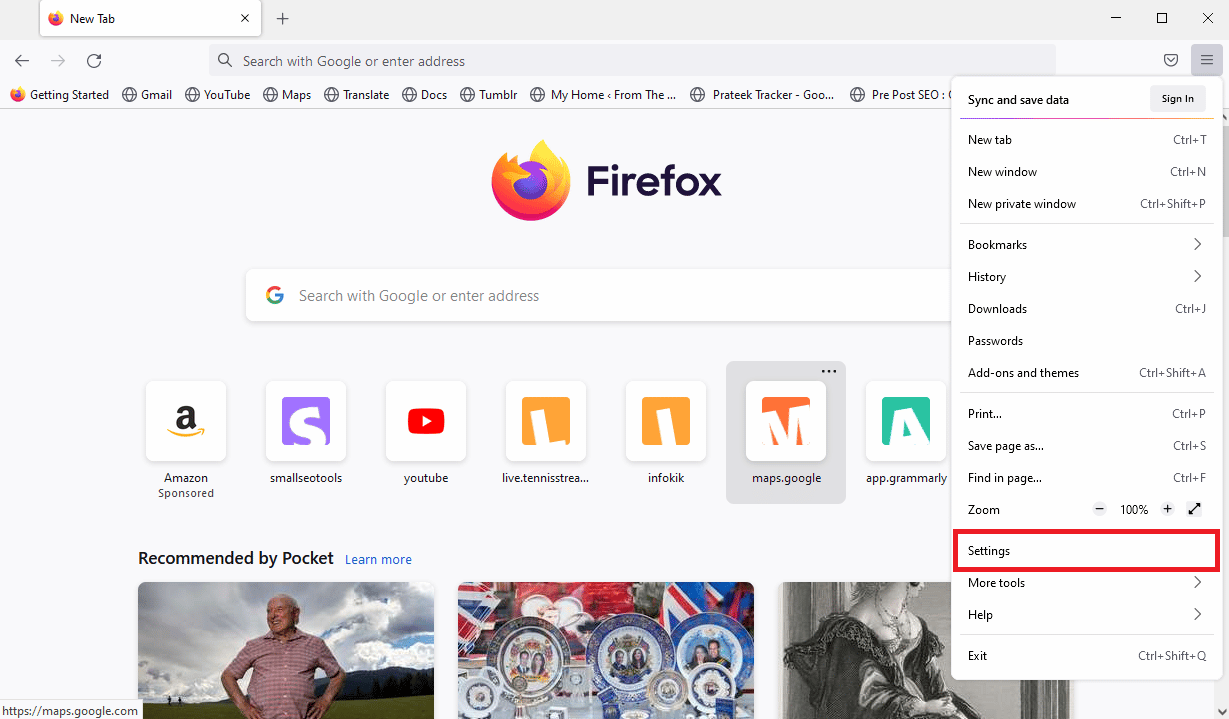
3. Desplácese hacia abajo y localice las opciones de Rendimiento .
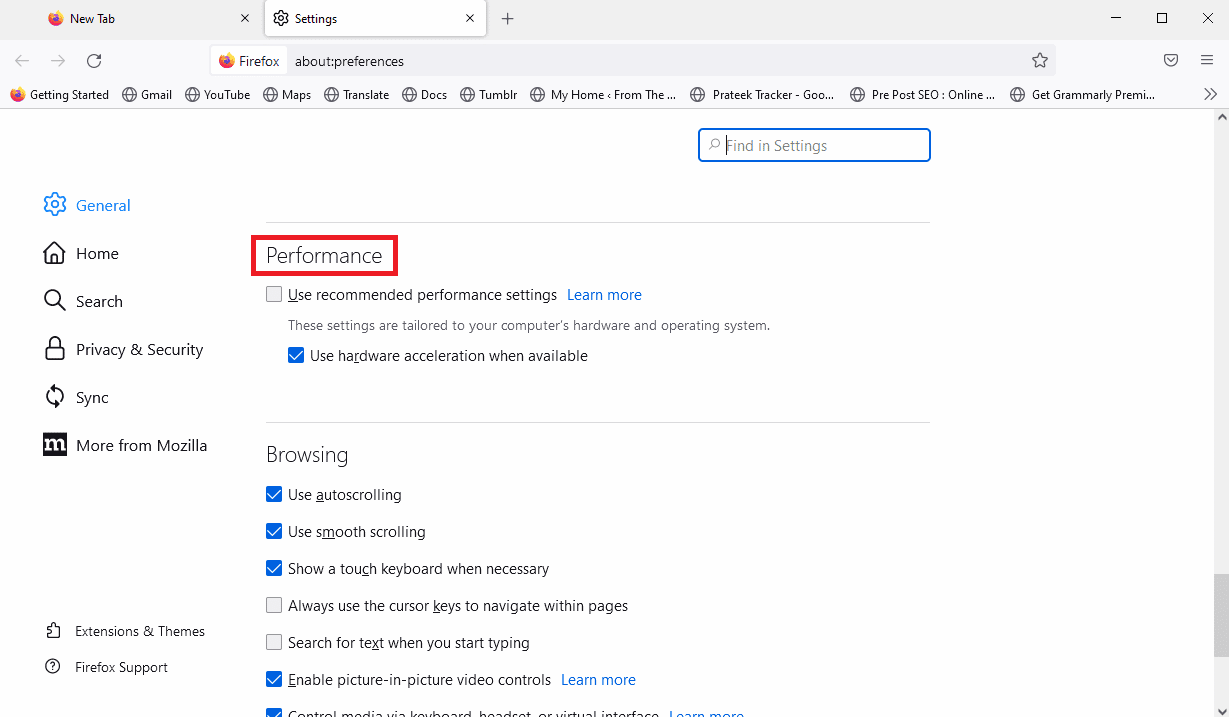
4. Desmarque la opción Usar aceleración de hardware cuando esté disponible .
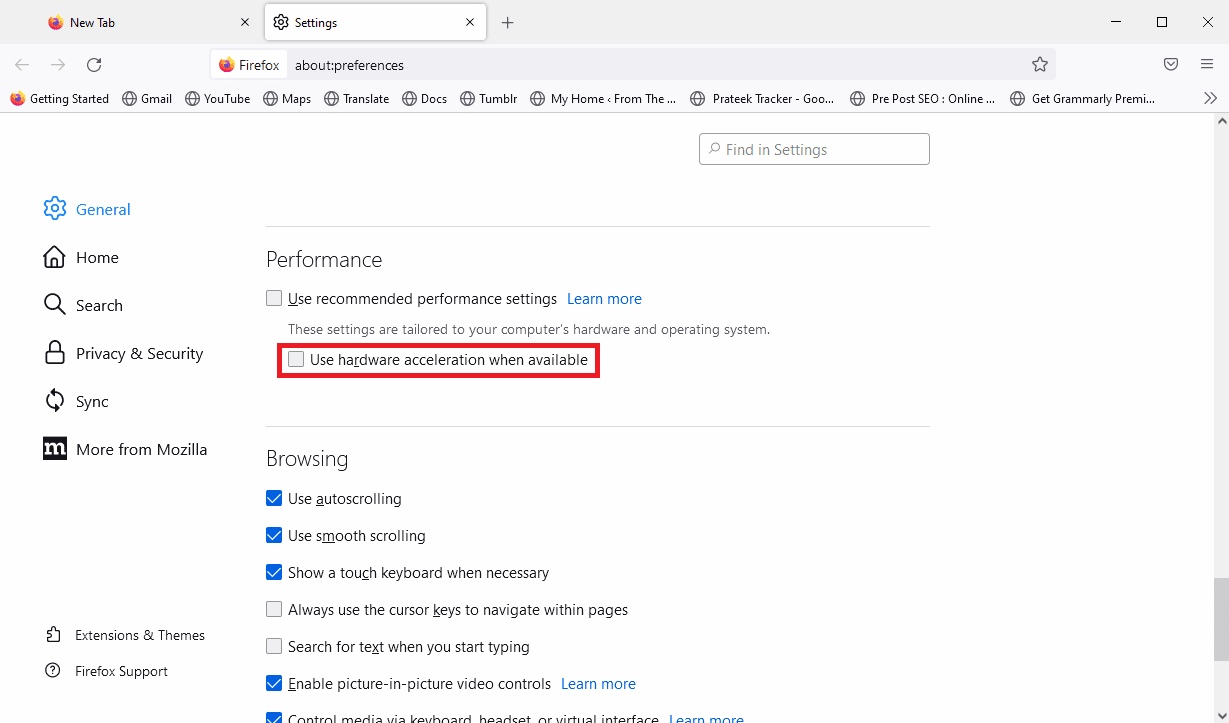
Lea también: Arreglar su conexión no es un error seguro en Firefox
Método 7: reinstalar Firefox
Si ninguno de los métodos anteriores funciona y no puede arreglar el problema del contenedor de complementos para que Firefox no funcione. Puede intentar reinstalar la configuración de Firefox en su computadora. Reinstalar la configuración restablecerá todos los cambios realizados en Firefox.
1. Presione la tecla de Windows , escriba panel de control y haga clic en Abrir .
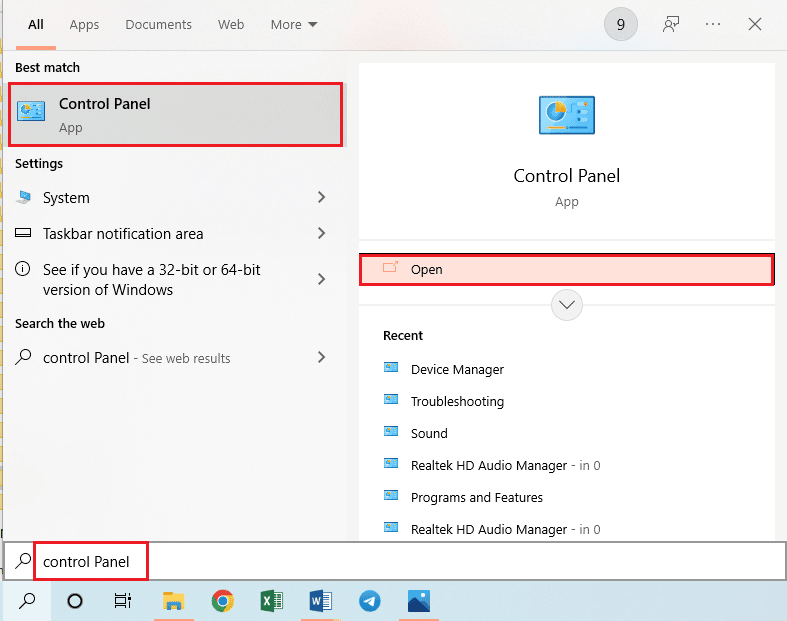
2. Establezca Ver por > Categoría , luego haga clic en la opción Desinstalar un programa en la sección Programas .

3. Seleccione Mozilla Firefox (x64 en-US) en la lista, haga clic en el botón Desinstalar en la parte superior de la barra y haga clic en el botón Sí en la ventana UAC.
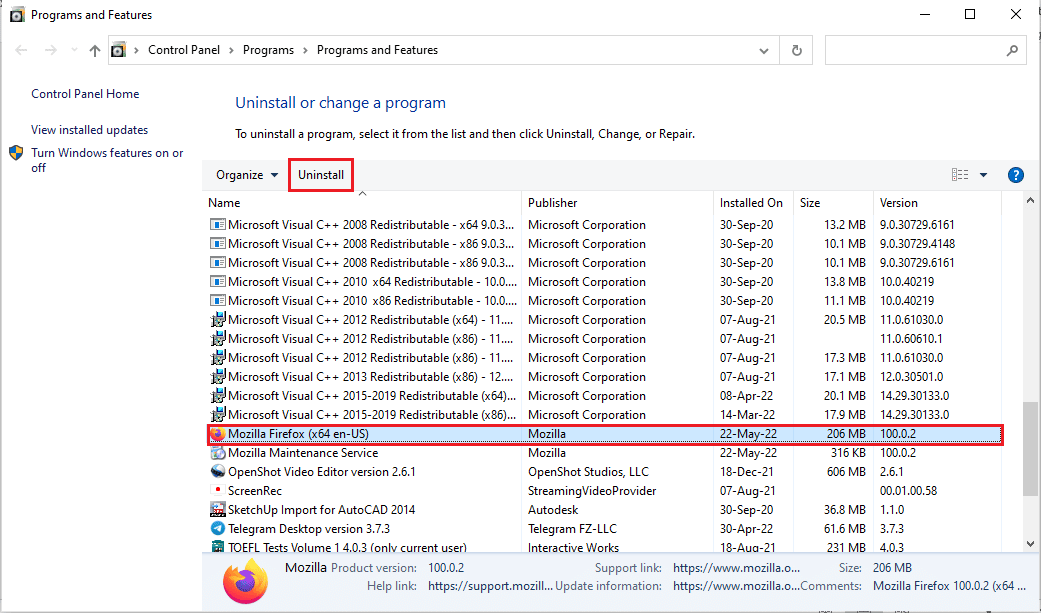
4. Luego, haga clic en el botón Siguiente en el asistente de desinstalación de Mozilla Firefox .
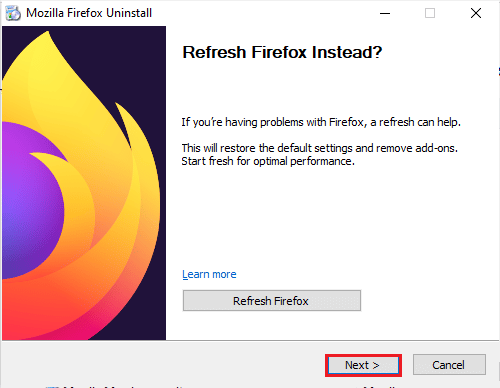
5. A continuación, haga clic en el botón Desinstalar en la siguiente ventana.
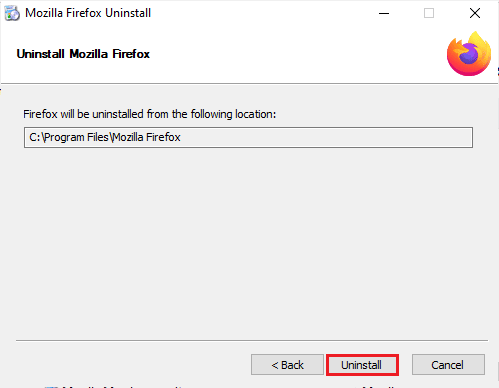
6. Haga clic en el botón Finalizar en la última ventana para desinstalar completamente la aplicación Firefox.
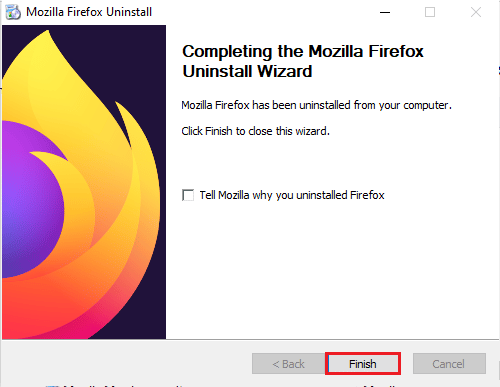
7. Presione las teclas Windows + E juntas para abrir el Explorador de archivos y navegue hasta Esta PC > Disco local (C:) > Archivos de programa > carpeta Mozilla Firefox .
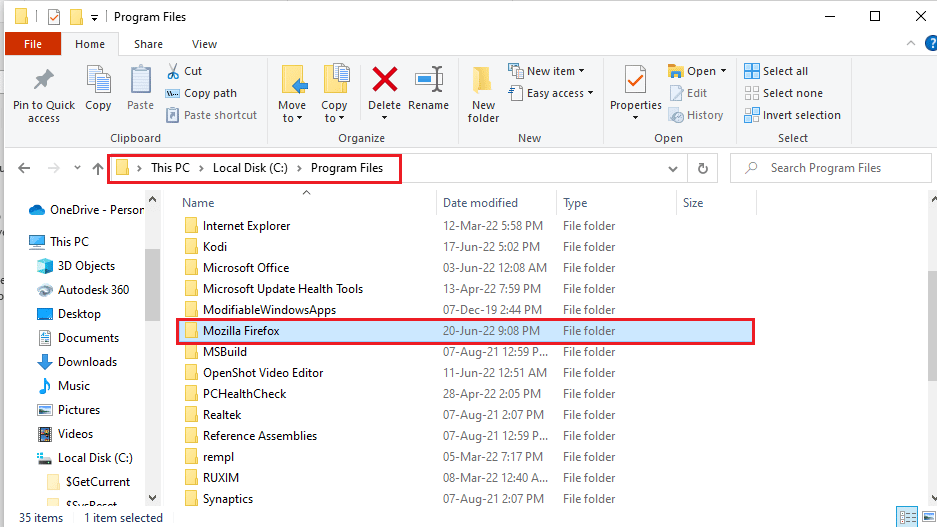
8. Haga clic derecho en la carpeta Mozilla Firefox y haga clic en la opción Eliminar en la lista para eliminar los archivos.
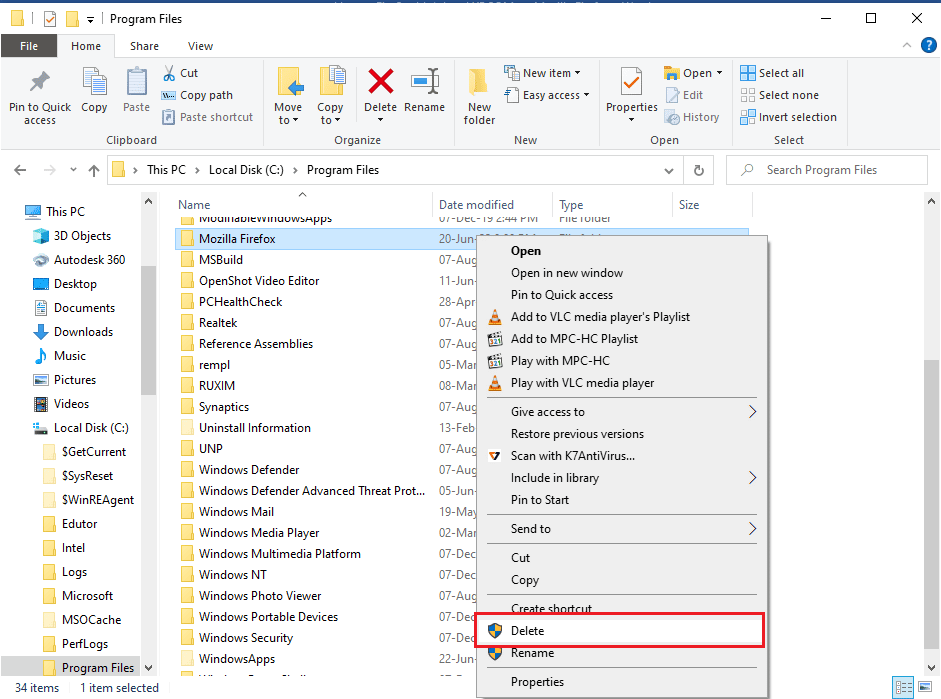
9. Ahora presiona la tecla de Windows , escribe google chrome y haz clic en Abrir .
Nota: Puede usar cualquier navegador web para descargar el navegador Firefox en su PC.
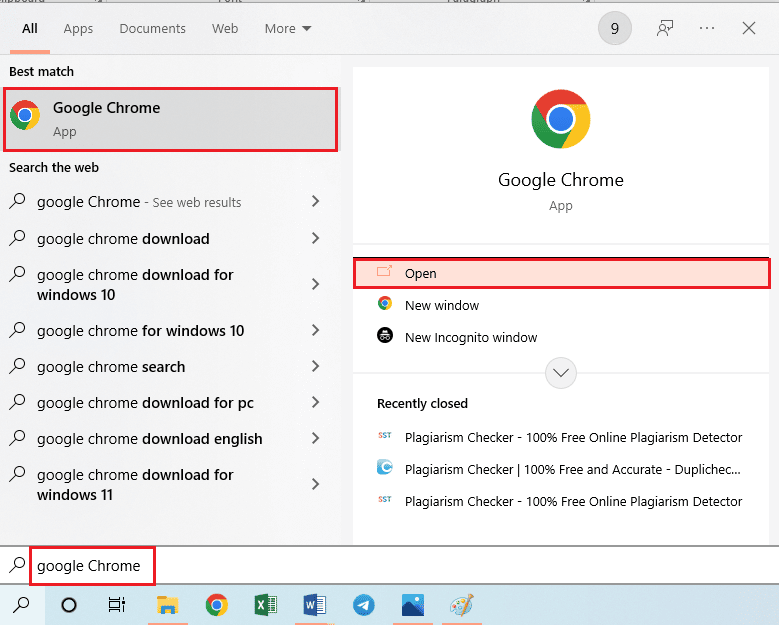
10. Abra el sitio web oficial del navegador Mozilla Firefox en Google Chrome y haga clic en el botón Descargar Firefox en la ventana.
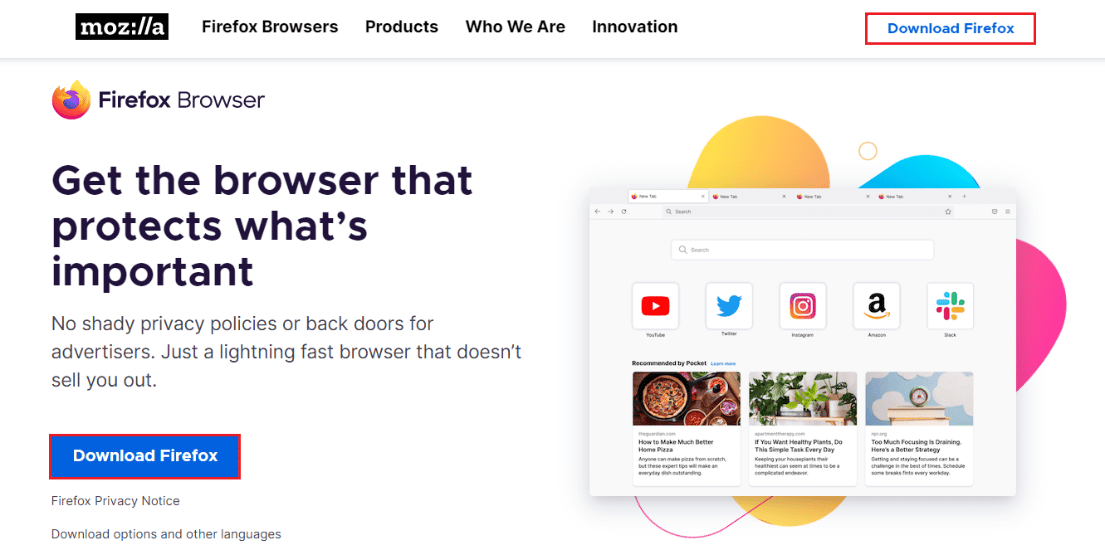
11. Haga doble clic en el archivo ejecutable descargado Firefox Installer.exe para ejecutar el archivo de instalación.
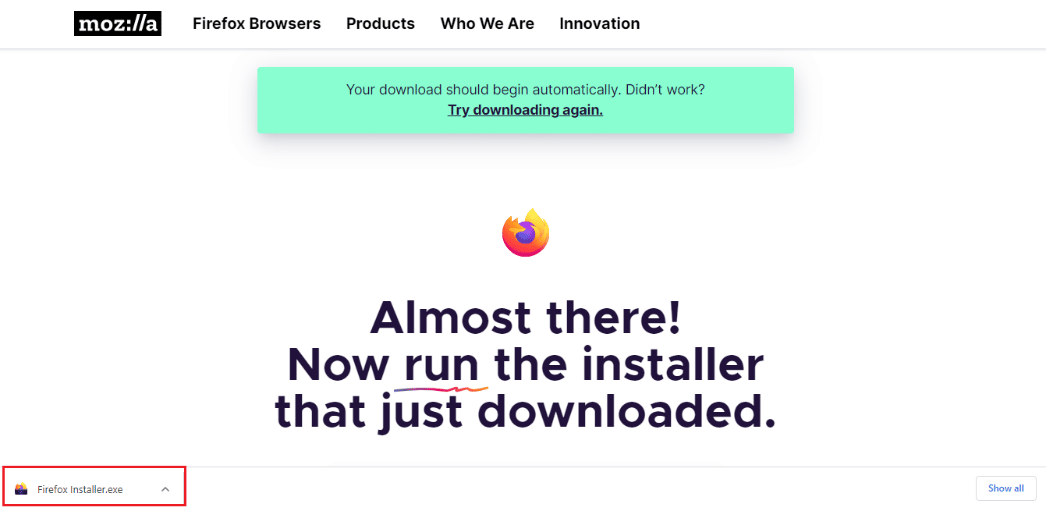
12. Espere a que se complete el proceso de instalación.
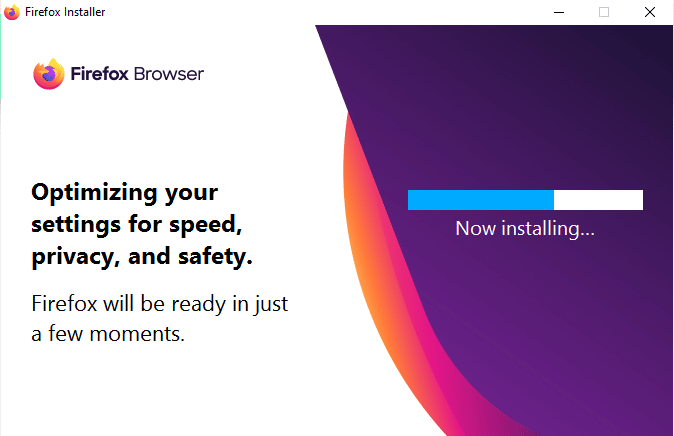
13. Inicie la aplicación Firefox Web Browser en su PC.
Lea también: Cómo arreglar Firefox que no carga páginas
Método 8: realizar la restauración del sistema
Si ha modificado recientemente su computadora, es posible que los archivos del sistema se hayan visto afectados. Esto puede causar errores con el sistema operativo de su computadora y provocar errores como el contenedor del complemento para Firefox que no funciona. Puede consultar nuestra guía Cómo crear un punto de restauración del sistema en Windows 10 para seguir los pasos para usar la utilidad Restaurar sistema en su computadora. Si el uso de la utilidad Restaurar sistema no ayuda, puede probar el siguiente método para solucionar el problema.
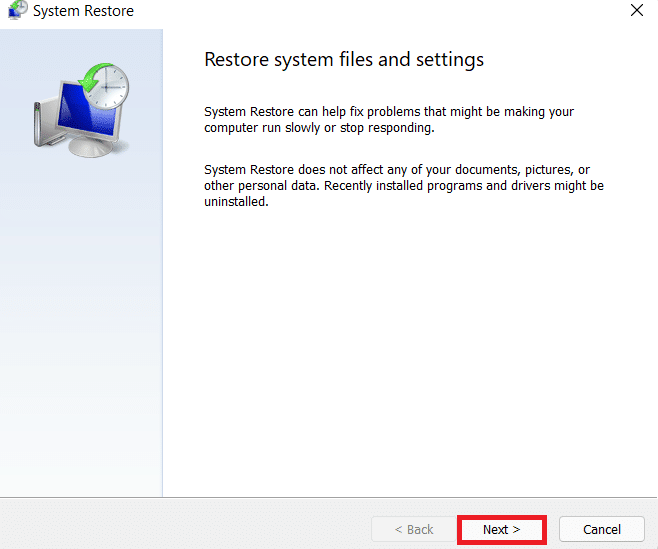
Preguntas frecuentes (FAQ)
Q1. ¿Qué es el error del contenedor del complemento de Firefox?
Respuesta El error del contenedor del complemento de Firefox es un error común con Mozilla Firefox. Este error puede ocurrir debido a complementos corruptos de Firefox y otros errores del sistema .
Q2. ¿Cómo agregar complementos en Firefox?
Respuesta Puedes agregar complementos a Firefox yendo a las opciones del menú y seleccionando Complementos y temas .
Q3. ¿Puedo deshabilitar los complementos de Firefox?
Respuesta Sí , los complementos de Firefox se pueden desactivar desde Firefox. Puede deshabilitar un complemento desde las opciones del menú y seleccionar Complementos y temas.
Recomendado:
- Cómo desactivar lo visto en Instagram
- Arreglar un error inesperado que ha ocurrido Recuperación de Chrome OS
- ¿Por qué Firefox está caído?
- Arreglar Mozilla Firefox no pudo cargar el error XPCOM en Windows 10
Esperamos que esta guía le haya sido útil y que haya podido corregir el error del contenedor de complementos para que Firefox no funcione . Háganos saber qué método funcionó para usted. Si tiene alguna sugerencia o consulta para nosotros, háganoslo saber en la sección de comentarios.
